API & Client Web Simple
Vous pouvez consulter une nouvelle version
🚨 Une nouvelle version de ce TP est disponible ici.
Nous avons vu précédemment qu'il était simple de créer des sites Web avec Laravel. Dans le monde du développement, il est très courant de ne pas échanger entre le client et le serveur directement en HTML, mais directement en JSON.
Nous appelons cette façon des API (dans notre cas des API REST), c'est le fondement même de beaucoup de sites Internet que vous utilisez tous les jours (Gmail, Facebook, …).
Laravel étant un framework « à tout faire » celui-ci nous permet bien évidemment de créer également des API. C'est ce que nous allons faire dans ce TP.
API ?
Ce que vous venez de créer est une API. Une API est le coeur de beaucoup de systèmes moderne. Il est important de comprendre ce concept dès à présent. Pourquoi faire une API ?
Une API va nous permettre de séparer la logique entre client et serveur afin de réaliser si vous le souhaitez différent client pour la même donnée (exemple Twitter avec des clients multiplateformes).
Pourquoi préférer une API « JSON / XML » à un retour HTML basic ? Tout simplement, car l'API va être universelle; nous pourrons donc l'utiliser dans un site Internet, mais également dans une application ou n'importe quel client applicatif (web, Android, iOs, une voiture, une TV…).
Sommaire
Créer votre projet
Pour cette étape, je vous laisse suivre le début du précédent TP.
Attention a bien installer au moins la version >11 de Laravel.
Activer les API
Depuis Laravel 11 la structure des fichiers/dossiers à changé. Les API ne sont maintenant plus activée par défaut. Pour les activer il suffit de lancer la commande suivante :
php artisan install:apiCette commande va modifier votre projet pour activer le routeur spécifique aux API.
Note
Il est également possible de mettre les API directement dans le fichier web.php mais pour des raisons de clarté et de séparation des responsabilités, il est préférable de les mettre dans un fichier dédié.
Création de la base de données
La première étape comme toujours est d'ajouter dans votre projet « une nouvelle migration » afin de créer la base de données relative à notre problématique.
Dans notre cas, voilà la table que nous souhaitons créer :
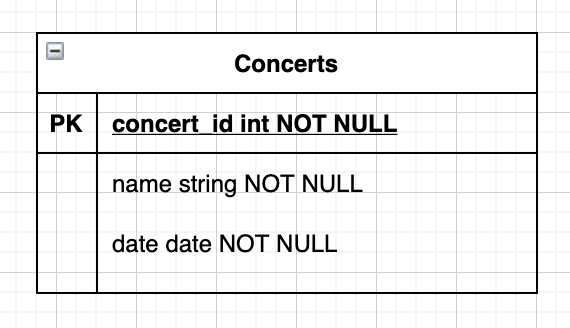
Je vous laisse réaliser les étapes suivantes :
- Création de la migration et le modèle
php artisan make:model Concert --migration - Définir les champs dans la migration, mais également dans le
$fillable. - Lancer la migration
php artisan migrate
Un doute sur comment faire ?
Ça fait plusieurs fois que nous faisons ce genre d'opération. Si vous avez un doute, vous pouvez regarder le détail dans le TP
STOP !
Nous avons donc maintenant une base de données de test. Avant d'aller plus loin… Je vous laisse insérer des données fictives pour que nous ayons un peu de contenu.
Vous avez deux façons de faire ça :
- Directement en base « manuellement ».
- Via Une Factories + Un Seeder de Laravel
L'avantage du seeder ? Il va permettre de créer beaucoup de données en un rien de temps ! 50 Concerts ? Aucun problème il suffit de faire :
Concert::factory()->count(50)->create();Pour l'implémentation nous allons le faire ensemble, mais ça se résume à :
php artisan make:factory ConcertFactoryJe vous laisse configurer la factory (/database/factories/ConcertFactory.php) en prenant exemple sur celle de la partie User. Mais dans les grandes ligne il faut ajouter
public function definition(){
return [
'name' => $this->faker->name,
'date' => $this->faker->date(),
];
}Éditer maintenant le DatabaseSeeder pour ajouter dans le run() :
Concert::factory()->count(50)->create();php artisan db:seed
# Vous avez maintenant 50 concerts dans votre tablePratique !
Création de l'API
La création d'une API va être très proche de ce que nous connaissons déjà. Première étape créer un contrôleur ; pour rappel celui-ci permet de gérer le traffic et de répondre aux demandes des / du clients.
Notre API sera très simple, elle contiendra 3 routes / fonctionnalités :
| Méthode | Chemin | Fonctionnalité |
|---|---|---|
| GET | /api/concert | Liste de l'ensemble des concerts |
| POST | /api/concert | Ajout d'un nouveau concert (en fournissant les données en POST) |
| DELETE | /api/concert/{id} | Suppression du concert spécifié en paramètre id |
L'ensemble des routes va retourner du JSON. Comme vu ensemble en cours, le format JSON est très facilement lisible, quel que soit le langage client. C'est donc un très bon choix !
Avant de coder il faut définir
Le petit tableau que je vous propose ici est très important. Il permet de savoir ce que je veux faire. Nous sommes ici dans un TP… Mais vous codez comme si vous étiez dans un projet « classique ».
Il est donc important de définir ce que l'on souhaite faire… Pour soit, mais également pour vos collègues qu'ils sachent ce que vous êtes entrain de faire.
Création du contrôleur
Le contrôleur vous savez faire, nous allons faire un nouveau contrôleur, celui-ci sera dédié à la partie API :
php artisan make:controller ApiControlerJe ne vous détaille pas plus cette étape nous l'avons vu plusieurs fois précédemment.
Bien ! Notre code est maintenant prêt. Nous allons créer les méthodes permettant la manipulation de notre base de données tout en répondant à nos API bien évidemment (liste, création, terminer, suppression).
Nous allons maintenant écrire une méthode pour chaque action. Avec les différentes conditions nécessaires au bon fonctionnement de votre application.
Liste
La méthode liste est certainement la plus simple, nous allons simplement faire appel à la méthode all() de Eloquent (ORM pour l’accès à la base de données). Pour ça créez une nouvelle méthode dans la Class ApiController avec le code suivant :
public function listApi(){
return response()->json(Concert::all());
}Rien de bien compliqué, comme vous pouvez le voir le response()->json(…) permet de créer une réponse au format JSON pour votre API (que l’on utilisera plus tard au moment de la mise en place des routes).
Et oui !
C'est aussi simple que ça ! Avec cette simple méthode, vous avez écrit votre première API.
Un instant ✋
En PHP objet il y a la notion de namespace, Laravel utilise de base les namespace, ça veut dire que nous allons avoir à utiliser le mot clé use pour importer (include). Quand vous voulez utiliser une classe qui n'est pas dans le même fichier, il faudra déclarer l'emplacement via un use. Exemple, pour que Concert soit accessible depuis le contrôleur il faudra :
use App\Models\Concert;- ⚠️ Si vous utilisez PHPStorm cet import sera automatique.
- ⚠️ Si vous utilisez VSCode il faudra passer par une extension Disponible ici
Pour PHPStorm, alt+entrée permettra de déclencher l'ajout du use.
Pour VSCode je vous laisse regarder l'usage de l'extension :
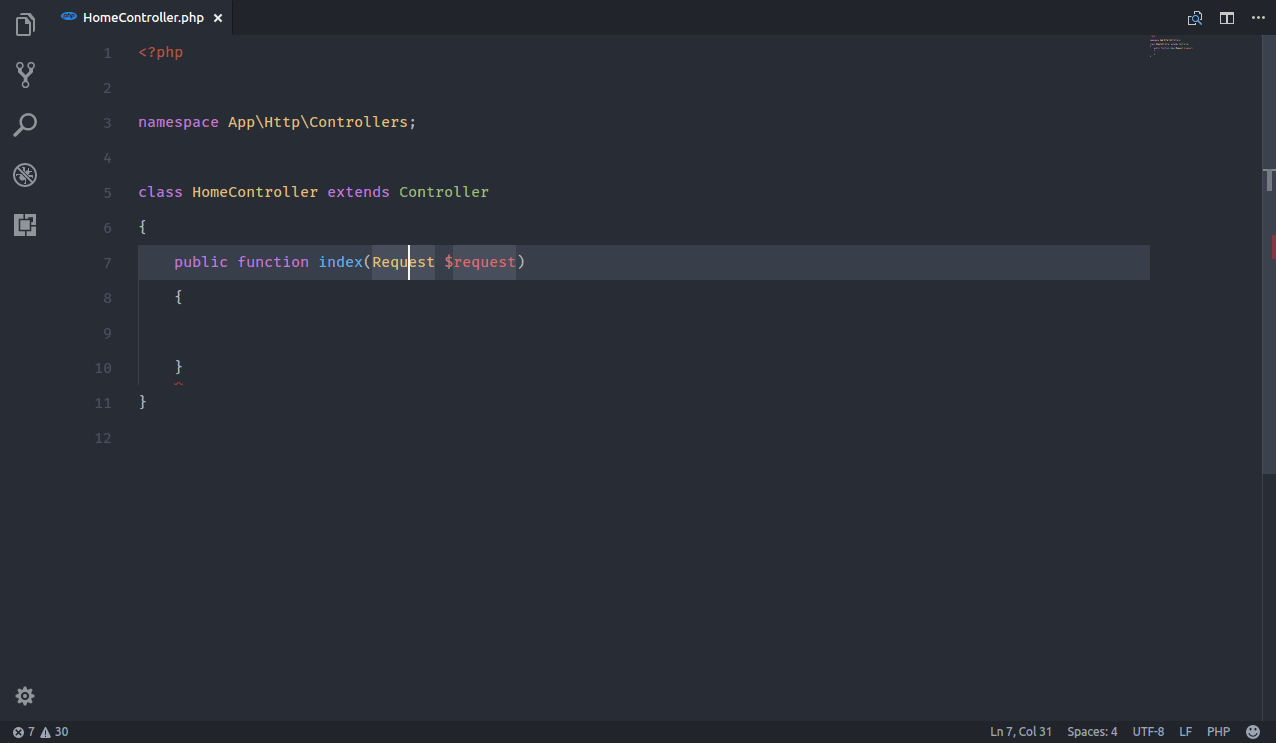
La Création
Pour l'ajout, c'est un peu différent, nous allons créer dans la base de données un nouvel enregistrement à chaque requête de type POST. Nous allons donc devoir écrire un peu de code.
Pour la partie création, nous allons faire un mapping automatique entre la requête HTTP et le modèle Concert
public function createApi(Request $request){
$item = Concert::create($request->all());
return response()->json($item);
}😬
Que va-t-il se passer lors de l’appel ? L’objet $request contiens tous les paramètres de l’appel HTTP, la méthode all() permets de les récupérer. L’objet Concerts possède une méthode permettant de créer un nouvel enregistrement en base de données. Les valeurs passées en paramètre de createApi() permettre de renseigner automatiquement les champs en base de données.
Création, version alternative
La première approche est la plus rapide, mais elle sous-entend que tous les paramètres soient bien initialisés dans « l’input » HTTP. Dans cette version la méthode est plus complète et gère la création de l’objet Concert manuellement en récupérant les différents éléments dans la requête HTTP
public function createApi(Request $request){
$name = $request->input('name');
$date = $request->input('date');
if($name){
$concert = new Concert();
$concert->name = $name;
$concert->date = $date;
$concert->save();
return response()->json(["status" => "success"]);
}else{
return response()->json(["status" => "error"]);
}
}Suppression
Pour la partie suppression, nous allons devoir dans un premier temps récupérer le Concert par son ID.
public function deleteApi($id){
$concert = Concert::find($id);
if($concert){
$concert->delete();
return response()->json(["status" => "success"]);
}else{
return response()->json(["status" => "error"]);
}
}Définir les routes
Votre code est maintenant prêt, il faut le « brancher » dans votre Router pour que celui-ci soit accessible aux utilisateurs. Cette fois-ci nous n'allons pas ajouter nos routes dans le fichier web.php car ce ne sont pas des liens « web »… Mais dans attention…
…Roulement de tambour… … …Attention… …
api.php Je vous donne le code à ajouter, mais celui-ci est classique, c'est juste des liens tels que nous le faisons dans la partie web.php :
Je pense que vous savez faire… Mais si vous avez oublié …
Je sais que vous avez cliqué sans vraiment chercher…
Route::get('/concert', ['App\Http\Controllers\ApiControler', 'listApi']);
Route::post('/concert', ['App\Http\Controllers\ApiControler', 'createApi']);
Route::delete('/concert/{id}', ['App\Http\Controllers\ApiControler', 'deleteApi']);🤓 Les routes que vous ajoutez dans le fichier api.php sont automatiquement préfixées par /api/.
Et le type de la méthode ?
N'oubliez pas le type de la méthode ! Surtout pas ! Dans le tableau nous avons défini des types de méthode (GET, POST, DELETE), c'est important de respecter nos spécifications !
Tester votre API
Maintenant que l’ensemble de votre code est terminé (et commenté 🕵🏻), nous allons pouvoir le tester, pour tester les API c’est plutôt simple. Il suffit d’utiliser des outils tels que Postman, l’idée c’est de se construire un « cahier » de test vous permettant de valider le fonctionnement de votre application rapidement (comprendre dès que vous modifiez le code). C’est dans ce but que je vous ai préparé une collection de « tests » qui devrait vous permettre de valider rapidement le bon fonctionnement de vos API.
Valider que vos API fonctionnent correctement grâce à l'outil Postman.
(Pssst! La création de comptes n'est pas obligatoire) <-- ⚠️⚠️
🤓 Commencez par la plus simple, par exemple /api/ qui doit normalement liste actuelle de concert. 🤓
✋ Tester l'ensemble de vos API avant de continuer.
Et les clients dans tout ça ?
Nous avons écrit des API… Mais pour l'instant nous n'avons pas de client (interface qui les utilise), c'est dommage ! Je suis sympa, je vais vous donner une astuce ! Sur Internet nous trouvons tout (oui oui). Vos clients peuvent être :
- Une page Web.
- Une application Android.
- etc…
Nous allons tester que ça fonctionne correctement grâce à une page Web, et ça va être très simple… très très simple. Nous allons faire de l'Ajax (ne partez pas, ça va bien se passer). Pour simplifier, nous allons utiliser une excellente librairie nommée Tabulator
Installer Tabulator
Tabulator est une librairie JavaScript qui va nous masquer toute la partie appel de l'API, mais également toute la partie création du tableau affichant les résultats (avec plein d'options super cools). La première étape est donc d'ajouter la librairie dans votre projet.
Pour ça il suffit de suivre le : Guide d'installation
En suivant le guide d'installation, nous voyons qu'il faut ajouter dans notre projet (dans le head) les liens suivants :
<link
href="https://unpkg.com/tabulator-tables/dist/css/tabulator.min.css"
rel="stylesheet"
/>
<script
type="text/javascript"
src="https://unpkg.com/tabulator-tables/dist/js/tabulator.min.js"
></script>Utiliser Tabulator
Nous allons charger de la donnée via un appel Ajax, avec Tabulator c'est très simple, c'est même intégré il suffit de suivre la documentation
Si nous suivons la documentation, nous voyons qu'il suffit d'ajouter dans votre page fraichement créée le code suivant :
<div id="data"></div>
<script>
let myTable = new Tabulator("#data", {
height: "311px",
layout: "fitColumns",
ajaxURL: "/api/concert",
placeholder: "Aucune données",
columns: [
{ title: "Nom", field: "name", sorter: "string", width: 200 },
{ title: "Date du concert", field: "date", sorter: "date" },
],
});
// myTable.setData("/api/concert");
</script>La documentation, La documentation
Je n'invente rien ! Tout ce que je vous donne ici ne sont que des utilisations telles que défini dans la documentation.
Ajouter les filtres dans Tabulator
En suivant la documentation, je vous laisse ajouter dans le précédent tableau des filtres permettant la recherche.
Ajouter un élément via l'Ajax
Ce n'est pas le but de ce TP, mais si vous souhaitez ajouter un élément via une action en Ajax il vous suffit de faire en JavaScript :
function createNewConcert(name, date) {
const formData = new FormData();
formData.append("name", name);
formData.append("date", date);
return fetch("/api/concert", { method: "POST", body: formData }).then(
(response) => response.json()
);
}Suppression via l'Ajax
Ce n'est pas le but de ce TP, mais si vous souhaitez supprimer un élément via une action en Ajax il vous suffit de faire en JavaScript :
function deleteNewConcert(id) {
fetch("/api/deleteConcert" + id, { method: "DELETE" })
.then((res) => res.json())
.then((res) => console.log(res));
}Vous pouvez par exemple l'implémenter en utilisant
Création de l'API utilisateur
En reprenant le la démarche précédente, je vous laisse implémenter la même logique pour créer l'API utilisateur
| Méthode | Chemin | Fonctionnalité |
|---|---|---|
| GET | /api/client | Liste de l'ensemble des clients / utilisateurs |
| POST | /api/client | Ajout d'un nouvel utilisateur / client (en fournissant les données en POST) |
| DELETE | /api/client/{id} | Suppression d'un utilisateur spécifié en paramètre id |
- Création des API.
- Création des routes.
- Création du code permettant l'affichage des données.
N'oubliez pas !
La partie API, c'est bien ! Mais je souhaite avoir en base de données un jeu d'essai conséquent.